O que é o arquivo csrss.exe do Windows e o processo?
O que é csrss.exe?
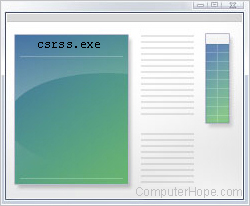
Um arquivo do Microsoft Windows armazenado no diretório c: windows system32 ou c: winnt system32 com uma descrição de arquivo: “Processo de tempo de execução do servidor cliente”.
Este arquivo é um spyware, trojan ou vírus?
O arquivo csrss.exe incluído no Microsoft Windows não é um spyware, um trojan ou um vírus. No entanto, como qualquer arquivo em seu computador, ele pode ser corrompido por um vírus, worm ou trojan. Os programas antivírus podem detectar e limpar esse arquivo se ele estiver infectado. Como esse arquivo faz parte do Microsoft Windows, os usuários nunca devem excluí-lo ou removê-lo. Se eles acharem que está infectado, deixe o programa antivírus cuidar disso.
É seguro remover csrss.exe dos processos do Gerenciador de Tarefas?
Não. O csrss.exe é um processo crítico do sistema que não pode ser removido do Gerenciador de Tarefas sem causar problemas com o Windows. Ao tentar encerrar a tarefa csrss.exe, você receberá a janela Não foi possível encerrar o processo com o erro “Este é um processo crítico do sistema. O Gerenciador de tarefas não pode encerrar este processo.” É normal receber esse erro.
O processo csrss.exe usando alta CPU
O problema de alta porcentagem de uso da CPU é causado quando o perfil do Microsoft Windows está corrompido. Para resolver esse problema, exclua e recrie o perfil. Para fazer isso, siga as etapas abaixo.
-
Faça backup de todos os arquivos em Meus documentos à medida que são perdidos. Também recomendamos que você faça backup de todos os outros arquivos importantes que possa estar preocupado em perder.
- Saia da conta que está causando o problema e faça login em uma conta diferente. Se você não tiver outra conta, pode criar uma nova conta através do ícone Contas de usuário no Painel de controle.
- Uma vez conectado à conta, clique com o botão direito do mouse no ícone Meu computador e clique em Propriedades.
- Na janela Propriedades, clique na guia Avançado.
- Na guia Avançado, clique no botão Configurações em Perfis de usuário.
- Por fim, na janela Perfis de usuário, realce o nome do perfil que está enfrentando esse problema e clique no botão Excluir.
Depois que o perfil for excluído, você pode recriá-lo se quiser usar o mesmo nome de perfil.
0 Comments